การสร้างแบบทดสอบด้วยการแสดงภาพแผนภูมิวงกลมใน Google ฟอร์มจำเป็นต้องรวมฟังก์ชันการทำงานของทั้ง Google ฟอร์ม (สำหรับแบบทดสอบ) และ Google ชีต (สำหรับแผนภูมิวงกลม) ต่อไปนี้คือวิธีที่คุณสามารถทำได้:
สารบัญ
- ส่วนที่ 1: การสร้างแบบทดสอบออนไลน์บน Google ฟอร์ม
- ส่วนที่ 2: การสร้างภาพคำตอบด้วยแผนภูมิวงกลมบน Google ชีต
- ส่วนที่ 3: OnlineExamMaker: ทางเลือกสร้างแบบทดสอบของ Google Forms ฟรีสำหรับทุกคน
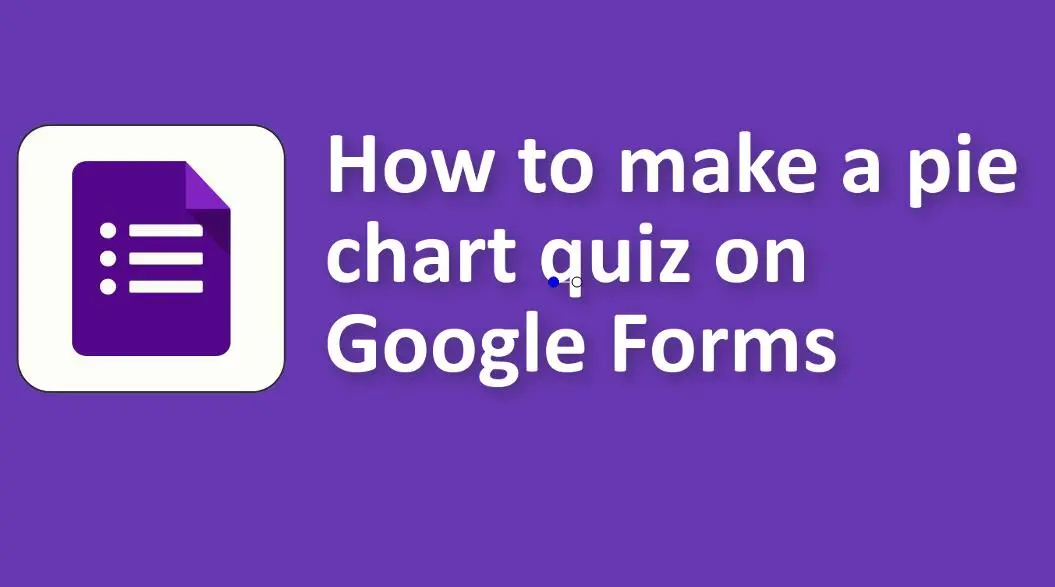
การสร้างแบบทดสอบออนไลน์บน Google ฟอร์ม
1. ลงชื่อเข้าใช้บัญชี Google ของคุณและไปที่ Google Forms
2. สร้างแบบฟอร์มใหม่: คลิกที่แบบฟอร์มเปล่าหรือใช้เทมเพลต
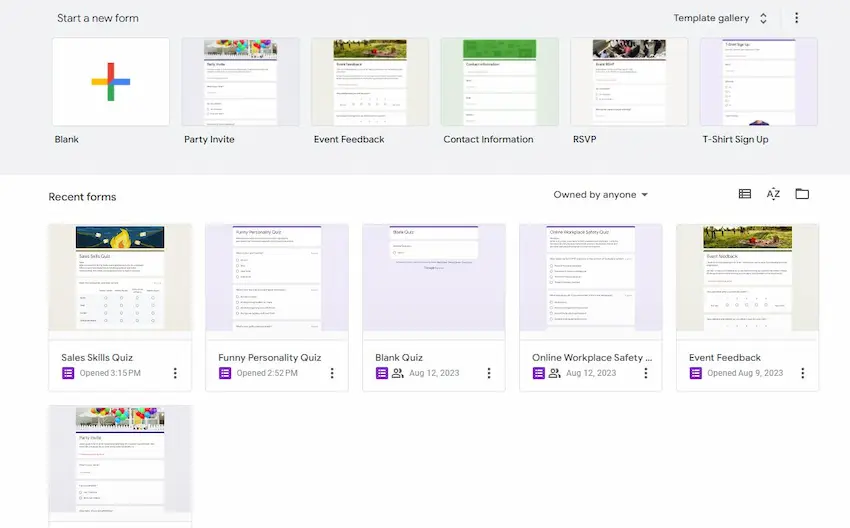
3. ตั้งค่าแบบทดสอบของคุณ:
• ตั้งชื่อแบบฟอร์มของคุณและเพิ่มคำอธิบายหากจำเป็น
• สำหรับแต่ละคำถาม ให้เลือกประเภทของคำถามที่คุณต้องการใช้ (เช่น หลายตัวเลือก ช่องทำเครื่องหมาย ฯลฯ)
• เพิ่มคำถามของคุณทั้งหมดต่อไป
4. เปลี่ยนแบบฟอร์มเป็นแบบทดสอบ:
• คลิกที่ไอคอนรูปเฟืองการตั้งค่า ⚙️ ที่มุมขวาบน
• ไปที่แท็บ "แบบทดสอบ" และเลือก "ทำให้เป็นแบบทดสอบ"
• เลือกเวลาที่จะเผยแพร่คะแนน (ทันทีหลังจากส่งหรือภายหลังหลังจากการตรวจสอบโดยเจ้าหน้าที่)
5. ตั้งคำตอบที่ถูกต้อง: สำหรับแต่ละคำถาม ให้คลิกตัวเลือก "รหัสคำตอบ" ที่ด้านล่างเพื่อตั้งคำตอบที่ถูกต้องและกำหนดค่าคะแนน
เคล็ดลับมือโปร
ต้องการประเมินผู้เรียนของคุณทางออนไลน์หรือไม่? สร้างแบบทดสอบออนไลน์ฟรี !
การสร้างภาพการตอบสนองด้วยแผนภูมิวงกลมบน Google ชีต
เมื่อคุณมีคำตอบสำหรับแบบทดสอบแล้ว คุณจะเห็นภาพข้อมูลเป็นแผนภูมิวงกลมได้โดยใช้ Google ชีต
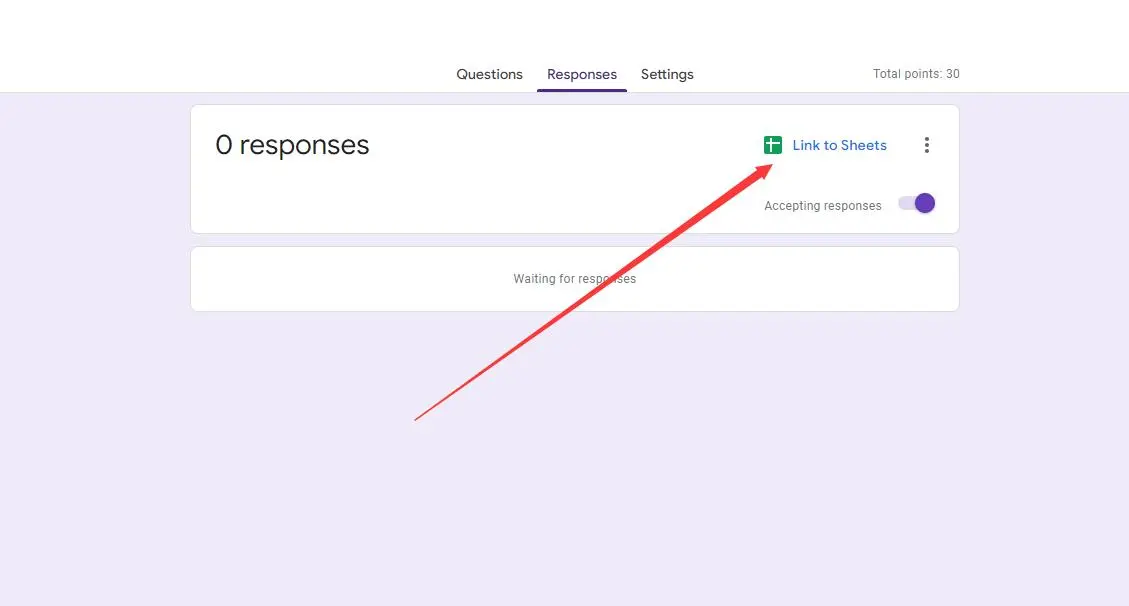
1. รวบรวมคำตอบ: แบ่งปันแบบทดสอบของคุณและรับคำตอบ
2. ใน Google ฟอร์ม ให้ไปที่แท็บ "การตอบกลับ"
3. เชื่อมโยง Google ฟอร์มกับ Google ชีต: คลิกที่ไอคอนชีตสีเขียวเพื่อสร้างสเปรดชีตใหม่หรือลิงก์ไปยังสเปรดชีตที่มีอยู่ การดำเนินการนี้จะโอนคำตอบของคุณไปยัง Google ชีต
4. สร้างแผนภูมิวงกลมใน Google ชีต:
• เน้นข้อมูลที่คุณต้องการแสดงภาพ (เช่น หากคุณมีคำถาม "คุณชอบสีอะไร" และคำตอบ 5 ข้อ ให้เน้นสีและจำนวนคำตอบสำหรับแต่ละรายการ)
• คลิกที่ 'แทรก' ในเมนูด้านบนและเลือก 'แผนภูมิ'
• จากเครื่องมือแก้ไขแผนภูมิทางด้านขวา ให้เลือก 'แผนภูมิวงกลม'
• ปรับแต่งแผนภูมิตามต้องการโดยใช้ตัวเลือกจากเครื่องมือแก้ไขแผนภูมิ
ตอนนี้ คุณจะมีแผนภูมิวงกลมที่แสดงคำตอบจากแบบทดสอบ Google ฟอร์มเป็นภาพ จากนั้นคุณสามารถแชร์ ฝัง หรือใช้แผนภูมิวงกลมได้ตามต้องการ โปรดจำไว้ว่า Google Forms จะไม่สร้างแผนภูมิวงกลมให้คุณโดยตรง เป็นการผสมผสานระหว่าง Google ฟอร์มและ Google ชีตที่ช่วยให้แสดงภาพนี้ได้
OnlineExamMaker: ทางเลือกสร้างแบบทดสอบของ Google Forms ฟรีสำหรับทุกคน
ด้วย OnlineExamMaker คุณสามารถสร้างแบบทดสอบออนไลน์ การประเมินประสิทธิภาพ แบบฝึกหัดการทดสอบเพื่อประเมินความรู้และทักษะของผู้เรียน และเพิ่มการมีส่วนร่วมและปรับปรุงการเก็บรักษาความรู้ รองรับคำถามได้มากถึง 10 ประเภท ครูสามารถสร้างแบบทดสอบที่มีหลายตัวเลือก จริงหรือเท็จ ตรงและคำถามปลายเปิด OnlineExamMaker ให้ความยืดหยุ่นในการสร้างการประเมินระดับมืออาชีพ
คุณสมบัติที่สำคัญ
รายงานคำถาม: สร้างรายงานอัตโนมัติสำหรับแต่ละคำถาม พร้อมรายละเอียดการนับคำตอบที่ถูก ผิด และข้าม กราฟในรูปแบบของแผนภูมิวงกลมที่แสดงเปอร์เซ็นต์การตอบสนองของค่าทศนิยมสูงสุด 2 ค่าสำหรับคำถามทั้งหมดจะได้รับการพัฒนาทันที
หน้าแรกสาธารณะ: สร้างหน้าแรกสาธารณะแบบกำหนดเองบน onlineexammaker.com เพิ่มข้อสอบ ป้ายโฆษณา หลักสูตร และโปรไฟล์บริษัทลงในหน้าแรกได้อย่างง่ายดาย
สร้างแบบทดสอบ/ข้อสอบครั้งต่อไปของคุณด้วย OnlineExamMaker
จะสร้างแบบทดสอบออนไลน์แบบมืออาชีพด้วย OnlineExamMaker ได้อย่างไร
ขั้นตอนที่ 1: ลงชื่อเข้าใช้หรือลงทะเบียน
ขั้นตอนที่ 2: ตั้งค่าแบบทดสอบใหม่

คุณอาจต้องป้อนรายละเอียด เช่น ชื่อการทดสอบ คำอธิบาย การจำกัดเวลา และการตั้งค่าอื่นๆ กรอกข้อมูลที่จำเป็น
ขั้นตอนที่ 3: การตั้งค่าแบบทดสอบ

กำหนดการตั้งค่าเพิ่มเติม เช่น คุณต้องการสุ่มลำดับคำถาม กำหนดเวลา หรือกำหนดเกณฑ์การผ่าน
ขั้นตอนที่ 4: เผยแพร่หรือมอบหมาย

เมื่อการทดสอบเสร็จสิ้น คุณจะมีตัวเลือกในการเผยแพร่ คุณอาจได้รับลิงก์หรือรหัสเฉพาะเพื่อแชร์กับผู้สอบ หรือคุณอาจมอบหมายการทดสอบได้โดยตรง